Win10自动修复失败怎么解决
时间:2025-09-29 09:58:51 223浏览 收藏
有志者,事竟成!如果你在学习文章,那么本文《Win10无法启动自动修复失败解决方法》,就很适合你!文章讲解的知识点主要包括,若是你对本文感兴趣,或者是想搞懂其中某个知识点,就请你继续往下看吧~
首先禁用自动重启查看错误代码,再通过命令提示符运行chkdsk检查磁盘、重建BCD引导配置、删除异常驱动文件、执行sfc /scannow修复系统文件,最后可尝试重置电脑保留个人文件以恢复系统。
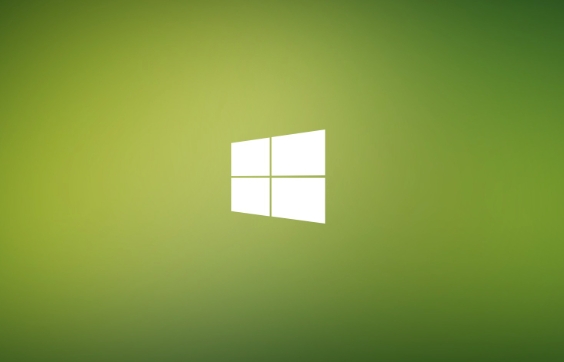
如果您尝试启动Windows 10系统,但电脑反复进入“你的电脑未正确启动”的自动修复界面,并且无法成功修复,这通常意味着系统引导配置、关键文件损坏或磁盘错误导致了启动循环。以下是解决此问题的步骤:
本文运行环境:Dell XPS 13,Windows 10 专业版。
一、禁用自动重启以查看错误信息
当系统发生严重错误时,默认会自动重启,这可能导致您无法看到具体的蓝屏错误代码。禁用此功能有助于判断故障根源。
1、重启电脑,在出现“选择一个选项”界面时,点击“疑难解答” > “高级选项” > “启动设置” > “重启”。
2、电脑重启后,按键盘上的F9 或 9键选择“禁用系统失败时自动重新启动”。
3、等待系统再次尝试启动,观察是否出现蓝屏及具体错误代码,以便进一步排查。
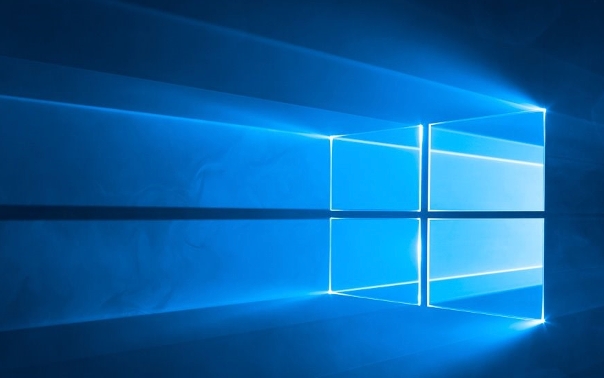
二、使用命令提示符执行磁盘检查
硬盘上的坏道或文件系统错误可能导致系统无法正常读取启动文件。运行chkdsk命令可以扫描并尝试修复这些问题。
1、在“选择一个选项”界面,依次选择“疑难解答” > “高级选项” > “命令提示符”。
2、在命令提示符窗口中输入以下命令并按回车:chkdsk C: /f /r。
3、该过程可能需要较长时间,请耐心等待其完成。完成后输入exit并回车,重启电脑查看是否恢复正常。
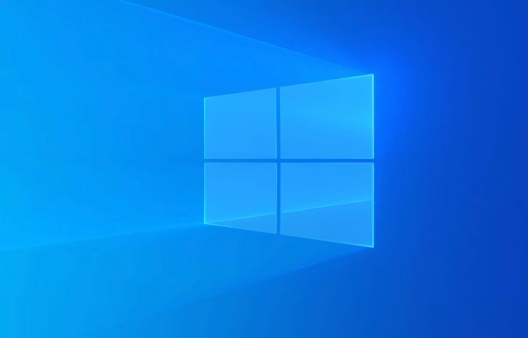
三、重建BCD引导配置数据
BCD(Boot Configuration Data)文件损坏是导致无法启动的常见原因。通过命令提示符重建BCD可恢复正确的引导顺序。
1、进入“命令提示符”界面,方法同上。
2、依次输入以下命令,每输入一行后按回车执行:
bootrec /scanos
bootrec /fixmbr
bootrec /fixboot
bootrec /rebuildbcd
3、如果系统提示找到Windows安装目录并询问是否添加至启动列表,请输入Y确认。

四、删除导致故障的异常驱动文件
某些第三方安全软件或驱动程序(如杀毒软件驱动)损坏后会导致系统无法加载,需手动删除相关文件。
1、在“命令提示符”中输入以下命令查看自动修复日志:type C:\Windows\System32\Logfiles\Srt\SrtTrail.txt,按回车后查找“未能修复计算机”的原因描述。
2、根据日志提示的损坏文件路径(例如C:\Windows\System32\Drivers\abc.sys),使用del命令删除该文件,例如:del C:\Windows\System32\Drivers\abc.sys。
3、删除后重启电脑,检查是否能正常进入系统。
五、执行系统文件检查与修复
系统核心文件损坏也可能引发启动失败,利用SFC工具可扫描并替换受损的系统文件。
1、在“命令提示符”中输入命令:sfc /scannow,然后按回车开始扫描。
2、等待扫描完成,若发现损坏文件,系统将尝试自动修复。
3、修复结束后输入exit退出命令提示符,重启设备验证结果。
六、重置此电脑保留个人文件
当所有修复手段无效时,可通过系统内置的重置功能重新安装Windows,同时保留用户数据。
1、在“选择一个选项”界面,进入“疑难解答” > “重置此电脑”。
2、选择保留我的文件选项,系统将移除应用程序和设置,但保留个人文档、图片等资料。
3、按照屏幕提示完成重置流程,等待系统重新部署完毕后进行登录。
文中关于命令提示符,chkdsk,sfc/scannow,Win10自动修复失败,BCD引导的知识介绍,希望对你的学习有所帮助!若是受益匪浅,那就动动鼠标收藏这篇《Win10自动修复失败怎么解决》文章吧,也可关注golang学习网公众号了解相关技术文章。
-
501 收藏
-
501 收藏
-
501 收藏
-
501 收藏
-
501 收藏
-
414 收藏
-
219 收藏
-
111 收藏
-
130 收藏
-
491 收藏
-
320 收藏
-
403 收藏
-
461 收藏
-
265 收藏
-
210 收藏
-
182 收藏
-
465 收藏
-

- 前端进阶之JavaScript设计模式
- 设计模式是开发人员在软件开发过程中面临一般问题时的解决方案,代表了最佳的实践。本课程的主打内容包括JS常见设计模式以及具体应用场景,打造一站式知识长龙服务,适合有JS基础的同学学习。
- 立即学习 543次学习
-

- GO语言核心编程课程
- 本课程采用真实案例,全面具体可落地,从理论到实践,一步一步将GO核心编程技术、编程思想、底层实现融会贯通,使学习者贴近时代脉搏,做IT互联网时代的弄潮儿。
- 立即学习 516次学习
-

- 简单聊聊mysql8与网络通信
- 如有问题加微信:Le-studyg;在课程中,我们将首先介绍MySQL8的新特性,包括性能优化、安全增强、新数据类型等,帮助学生快速熟悉MySQL8的最新功能。接着,我们将深入解析MySQL的网络通信机制,包括协议、连接管理、数据传输等,让
- 立即学习 500次学习
-

- JavaScript正则表达式基础与实战
- 在任何一门编程语言中,正则表达式,都是一项重要的知识,它提供了高效的字符串匹配与捕获机制,可以极大的简化程序设计。
- 立即学习 487次学习
-

- 从零制作响应式网站—Grid布局
- 本系列教程将展示从零制作一个假想的网络科技公司官网,分为导航,轮播,关于我们,成功案例,服务流程,团队介绍,数据部分,公司动态,底部信息等内容区块。网站整体采用CSSGrid布局,支持响应式,有流畅过渡和展现动画。
- 立即学习 485次学习
